WordPress Dosya Sınırı Nasıl Kaldırılır?

Popüler olarak kullanılan wordpress altyapısı üzerinde dosya sınırı bazen tema, eklenti kurmanıza engel olabiliyor. Bu sorundan kurtulmak için ise dosya sınırını arttırmanız gerekir. Bu sınırı nasıl arttırabileceğinizi birazdan anlatıyor olacağım.
WordPress dosya yükleme limiti default olarak 25mb gelmektedir. Tabii ki eğer hosting firmanız herhangi bir kısıtlama uygulamadı ise. Eğer uygulandıysa bu boyut daha da düşmektedir. Eğer dosya yüklerken sorun çıkıyorsa merak etmeyin bu konuda çözümünü bulacaksın.
6 Adımda WordPress Dosya Yükleme Sınırını Arttıralım:
- htaccess ile dosya sınırını arttırma
- functions dosyası ile dosya sınırını arttırma
- Php.ini dosyası ile sınırı arttırma
- Wp-config dosyası ile sınırı arttırma
- Eklenti ile dosya boyutu arttırma
.htaccess Dosyası İle Yükleme Boyutunu Arttırma
Php tabanlı bir hosting kullanıyorsanız eğer htaccess dosyası sayesinde yükleme sınırını daha da arttırabilirsiniz. Bu dosya üzerinde bir kaç kod ile dosya limitini arttırabilmemiz mümkün. Dosyayı düzenlemek için ftp bağlantısı ile veya cpanel üzerinden filemanager bağlantısı ile veya public_html dizini içersinde .htaccess dosyasını bulabilir ve gerekli düzenlemeleri yapabilirsiniz.
Altta vermiş olduğum kodları bu dosya içerisine eklemeniz yeterlidir. Kodu en alta eklerseniz bir sorun çıkmaz. Eğer eklediğiniz zaman web sitenize giriş sorunları yaşanıyorsa hosting sağlayıcınız desteklemiyor olabilir. Bu yüzden eklediğiniz kodu kaldırmanız yeterli olacaktır.
php_value upload_max_filesize 128M |
functions.php Dosyasını Kullanarak Upload Limiti Arttırmak
Eğer .htaccess dosyası ile işlemleri yaparken başarısız bir sonuç aldıysanız bu yöntemi kullanabilirsiniz. Functions dosyası ile dosya yükleme sınırını arttırmak için kod eklemeniz gerekmektedir. WordPress admin paneli üzerinden görünüm>tema düzenleyici kısmından functions dosyasına erişebilirsiniz. Yine ftp veya filemanager araçları ile de erişmeniz mümkün.
@ini_set( \'upload_max_size\' , \'128M\' ); |
Tema güncelleme işlemini yaptığınz zaman büyük olasılık ile eklemiş olduğunuz kodlar gidebilir. Bu yüzden child tema üzerinde bu kodu eklemeniz önerilir. Eğer tema değiştirme işleminde bulunursanız bu kodları tekrardan eklemeniz gerekmektedir.
Php.ini kullanarak Dosya Yükleme Boyutunu Ayarlamak
Çok kullanılmayan bir yöntem olmasa da genellikle işe yaramaktadır. Ülkemizdeki hosting sağlayıcılarının bazıları desteklemese de hayla destekleyen hosting sağlayıcıları bulunmakta. Ftp bağlantısı ile wordpress dosyanızın bulunduğu dizine girip php.ini dosyasını düzenleyin. Eğer bu dosya bulunmuyorsa kendiniz oluşturun. Vermiş olduğum kodu dosyanın içerisine yapıştırın.
upload_max_filesize = 128M |
Wp-config.php Dosyasını Kullanarak Dosya Yükleme Boyutunu Ayarlamak
Cpanel üzerinden filemanager aracı ile web sitenizin ana dizini üzerinden wp-config dosyasını düzenleyerek dosta yükleme limini arttırmak diğer yöntemlere göre daha kolay. İsterseniz ftp bağlantısı ile de bu işlemi basit bir şekilde gerçekleştirebilirsiniz.
@ini_set( \'upload_max_size\' , \'128M\' ); |
Eklenti Kullanarak Upload Limiti Arttırmak
Eğer bu tür kodlar ile uğraşmadan direk eklenti ile bu sorunu çözmek istiyor iseniz sizlere göstereceğim eklentiler ile bu sorunu ortadan kaldırabilirsiniz. Fakat eklentiler elbette hız açısından web sitenizi olumsuz etkileyebilir. Bu yüzden manuel olarak kod ile eklemekte fayda var.
Increase Maximum Upload File Size Eklentisi ile yükleme boyutunu arttırmanız oldukça kolay. Eklentiyi yüklemek için wordpress admin paneli üzerinde eklentiler> yeni ekle yolunu takip etmeniz yeterli. Daha sonra eklenti adını yazıp önce yükle deyip daha sonra ise etkinleştirmeniz yeterli. Eklenti kurulum sonrasında boyutu ne yapmak istiyorsanız eklenti ayarlarından belirtmeniz gerekli. Daha sonra ise yükleme sorununuz olmadan wordpress içerik yönetim sistemi ile özgür bir şekilde kullanabileceksiniz.
Bunları da okumalısınız
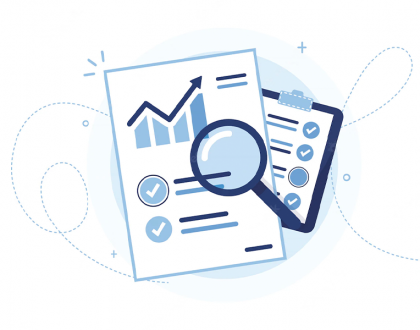
Rakiplerin Site Hızını Toplu Olarak Nasıl Analiz Edilir?
25 Nisan 2023
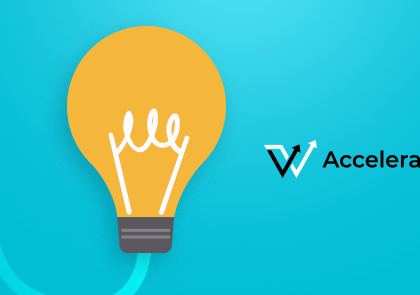
Accelerate WP Nedir?
18 Mart 2023
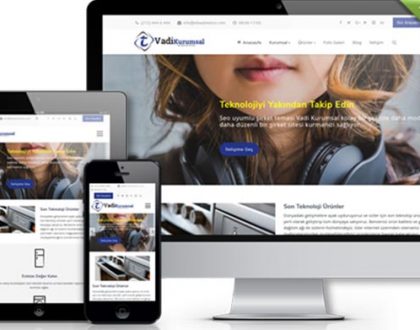
2022’nin En İyi WordPress Temaları
12 Temmuz 2022

